如何打造运行高效 还原安全的系统[装机优化步骤]
学会使用电脑系统还原功能解决系统问题
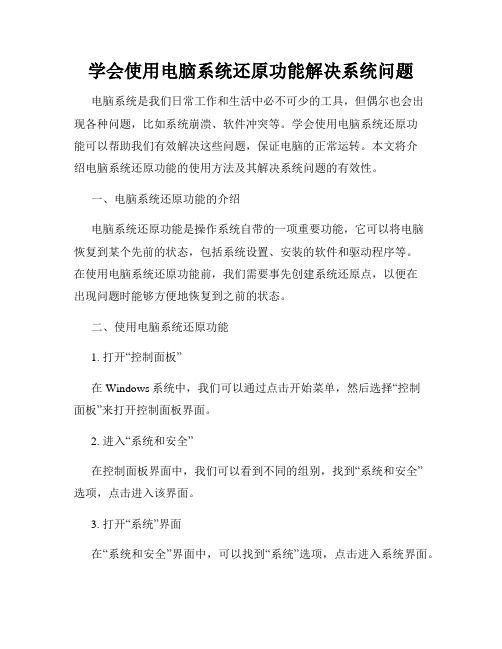
学会使用电脑系统还原功能解决系统问题电脑系统是我们日常工作和生活中必不可少的工具,但偶尔也会出现各种问题,比如系统崩溃、软件冲突等。
学会使用电脑系统还原功能可以帮助我们有效解决这些问题,保证电脑的正常运转。
本文将介绍电脑系统还原功能的使用方法及其解决系统问题的有效性。
一、电脑系统还原功能的介绍电脑系统还原功能是操作系统自带的一项重要功能,它可以将电脑恢复到某个先前的状态,包括系统设置、安装的软件和驱动程序等。
在使用电脑系统还原功能前,我们需要事先创建系统还原点,以便在出现问题时能够方便地恢复到之前的状态。
二、使用电脑系统还原功能1. 打开“控制面板”在Windows系统中,我们可以通过点击开始菜单,然后选择“控制面板”来打开控制面板界面。
2. 进入“系统和安全”在控制面板界面中,我们可以看到不同的组别,找到“系统和安全”选项,点击进入该界面。
3. 打开“系统”界面在“系统和安全”界面中,可以找到“系统”选项,点击进入系统界面。
4. 打开“系统保护”在系统界面中,可以看到“系统保护”选项,点击进入该选项的界面。
5. 选择需要还原的系统在“系统保护”界面中,可以看到“系统还原”按钮,点击该按钮。
6. 选择还原点在系统还原界面中,我们可以看到系统历史上创建的还原点列表,选择我们需要恢复到的某个时间点,点击“下一步”。
7. 确认还原在确认还原界面中,我们可以看到还原点的详细信息,点击“完成”后系统会开始还原过程。
8. 系统还原完成等待系统完成还原的过程,可能需要一段时间,待还原完成后,电脑会自动重启。
三、解决系统问题的有效性通过使用电脑系统还原功能,我们可以快速解决一些系统问题,比如系统崩溃、软件冲突等。
由于还原功能会将系统恢复到之前的状态,因此可以排除一些不受欢迎的更改和问题。
1. 解决系统崩溃问题当电脑系统崩溃时,我们可以选择一个可靠的还原点,将系统恢复到之前的状态。
这样可以解决由于系统崩溃导致的无法正常启动或运行的问题。
电脑重装系统解决方案(3篇)

第1篇一、引言随着电脑使用时间的增长,系统可能会出现各种问题,如卡顿、蓝屏、病毒感染等。
为了恢复电脑的正常运行,重装系统成为了一种常见且有效的解决方案。
本文将详细介绍电脑重装系统的解决方案,包括系统备份、系统安装、驱动安装、软件恢复等步骤。
二、系统备份1. 备份原因在重装系统之前,备份重要数据是至关重要的。
备份可以防止数据丢失,确保在系统重装后能够快速恢复。
2. 备份方法(1)使用外部存储设备备份将重要文件、照片、视频等存储在U盘、移动硬盘等外部存储设备上。
(2)使用云存储服务备份注册并登录云存储服务,如百度网盘、腾讯微云等,将重要数据上传至云端。
(3)使用系统备份工具备份使用Windows自带的系统备份工具(如Windows系统还原)或第三方备份软件(如Macrium Reflect、Acronis True Image等)进行备份。
三、系统安装1. 准备工作(1)准备安装盘:制作Windows安装U盘或购买Windows安装光盘。
(2)检查硬件:确保电脑硬件正常,特别是硬盘、内存等关键部件。
(3)了解安装需求:根据电脑硬件配置和需求选择合适的Windows版本。
2. 安装步骤(1)开机进入BIOS设置,调整启动顺序,将安装盘设置为第一启动设备。
(2)重启电脑,进入Windows安装界面。
(3)根据提示进行分区操作,将硬盘分为C盘和D盘等。
(4)选择安装路径,点击“下一步”。
(5)等待安装过程完成,重启电脑。
四、驱动安装1. 驱动作用驱动是操作系统与硬件设备之间的桥梁,安装正确的驱动可以使硬件设备正常工作。
2. 驱动安装方法(1)自动安装驱动:开机后,系统会自动检测硬件并尝试安装驱动。
(2)手动安装驱动:下载所需硬件的驱动程序,解压后双击运行安装程序。
(3)使用驱动管理软件:安装驱动管理软件(如驱动精灵、鲁大师等),自动检测并安装驱动。
五、软件恢复1. 软件恢复原因在重装系统后,需要重新安装常用的软件,以便恢复工作环境。
Windows系统优化和安全设置的实用方法
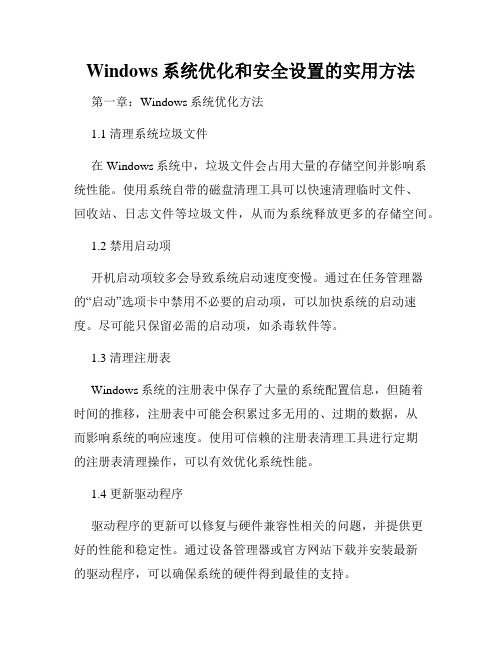
Windows系统优化和安全设置的实用方法第一章:Windows系统优化方法1.1 清理系统垃圾文件在Windows系统中,垃圾文件会占用大量的存储空间并影响系统性能。
使用系统自带的磁盘清理工具可以快速清理临时文件、回收站、日志文件等垃圾文件,从而为系统释放更多的存储空间。
1.2 禁用启动项开机启动项较多会导致系统启动速度变慢。
通过在任务管理器的“启动”选项卡中禁用不必要的启动项,可以加快系统的启动速度。
尽可能只保留必需的启动项,如杀毒软件等。
1.3 清理注册表Windows系统的注册表中保存了大量的系统配置信息,但随着时间的推移,注册表中可能会积累过多无用的、过期的数据,从而影响系统的响应速度。
使用可信赖的注册表清理工具进行定期的注册表清理操作,可以有效优化系统性能。
1.4 更新驱动程序驱动程序的更新可以修复与硬件兼容性相关的问题,并提供更好的性能和稳定性。
通过设备管理器或官方网站下载并安装最新的驱动程序,可以确保系统的硬件得到最佳的支持。
1.5 系统碎片整理在长时间使用过程中,硬盘上文件会因为频繁的读写操作而产生碎片,导致系统执行效率下降。
使用Windows自带的磁盘碎片整理工具,可以对硬盘进行整理,使文件更加连续存储,提高系统的读写速度。
第二章:Windows系统安全设置方法2.1 安装病毒防护软件病毒防护软件可以及时发现系统中的恶意软件,并提供实时保护。
选择一款知名的病毒防护软件,并定期更新病毒库,以确保系统的安全性。
2.2 启用防火墙Windows系统自带了防火墙功能,可以监控网络通信,拦截潜在的威胁。
确保防火墙处于启用状态,并根据个人需求进行设置,以防止恶意程序的入侵。
2.3 更新操作系统补丁操作系统补丁是修复安全漏洞的重要手段。
定期检查Windows Updates并安装最新的操作系统补丁,可以修复已知漏洞,提高系统的安全性。
2.4 强化帐户安全使用一个强密码,并开启账户锁定功能,可以提高系统账户的安全性。
如何在计算机上进行系统安全优化
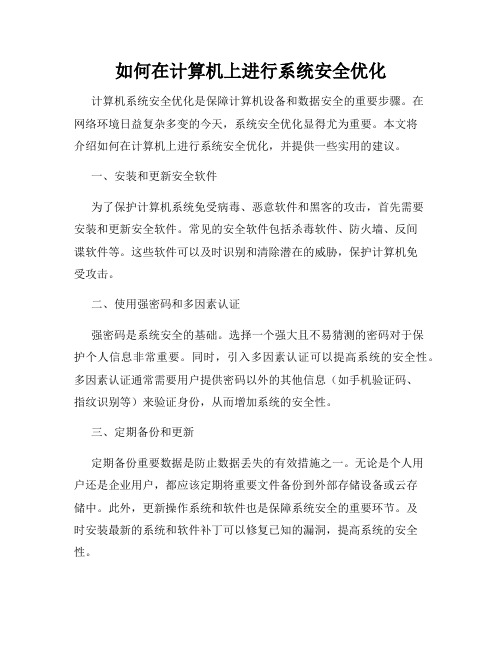
如何在计算机上进行系统安全优化计算机系统安全优化是保障计算机设备和数据安全的重要步骤。
在网络环境日益复杂多变的今天,系统安全优化显得尤为重要。
本文将介绍如何在计算机上进行系统安全优化,并提供一些实用的建议。
一、安装和更新安全软件为了保护计算机系统免受病毒、恶意软件和黑客的攻击,首先需要安装和更新安全软件。
常见的安全软件包括杀毒软件、防火墙、反间谍软件等。
这些软件可以及时识别和清除潜在的威胁,保护计算机免受攻击。
二、使用强密码和多因素认证强密码是系统安全的基础。
选择一个强大且不易猜测的密码对于保护个人信息非常重要。
同时,引入多因素认证可以提高系统的安全性。
多因素认证通常需要用户提供密码以外的其他信息(如手机验证码、指纹识别等)来验证身份,从而增加系统的安全性。
三、定期备份和更新定期备份重要数据是防止数据丢失的有效措施之一。
无论是个人用户还是企业用户,都应该定期将重要文件备份到外部存储设备或云存储中。
此外,更新操作系统和软件也是保障系统安全的重要环节。
及时安装最新的系统和软件补丁可以修复已知的漏洞,提高系统的安全性。
四、限制软件安装和权限管理限制软件的安装和权限管理可以有效控制计算机系统的安全性。
只允许从可信渠道下载和安装软件,避免下载未知来源的软件。
此外,将用户权限限制在最低程度,只赋予必要的权限,可以减少恶意软件的破坏。
五、加强网络防护保护计算机的物理安全是构建系统安全的重要一环。
通过使用防火墙、安全路由器和网络隔离等工具,可以有效防止未经授权的人员访问计算机系统。
此外,定期检查和更新网络设备的密码和固件也是加强网络防护的重要步骤。
六、教育用户加强安全意识加强用户的安全意识对于系统安全优化至关重要。
提供安全教育和培训,使用户了解常见的网络威胁和安全风险,并教授使用正确的安全措施,可以帮助用户在使用计算机时更加警惕和谨慎,减少系统被攻击的可能性。
结论综上所述,计算机系统安全优化是保障计算机设备和数据安全的重要措施。
如何在电脑上进行系统安全优化

如何在电脑上进行系统安全优化电脑系统安全是我们在使用电脑时非常重要的一个方面。
随着科技的发展,我们越来越依赖电脑进行工作和生活,因此保护电脑系统的安全性显得尤为重要。
本文将探讨如何在电脑上进行系统安全优化,以确保我们的电脑能够免受恶意软件和黑客攻击。
首先,我们需要保证电脑系统的软件和驱动程序都是最新的版本。
软件和驱动程序的更新通常会修复已知的漏洞和安全问题,因此及时更新可以提高系统的安全性。
我们可以通过打开软件的自动更新功能或定期检查官方网站来获取最新版本的软件和驱动程序。
其次,我们应该安装可靠的杀毒软件和防火墙来保护电脑系统。
杀毒软件可以帮助我们检测和清除潜在的恶意软件,而防火墙可以监控和控制网络流量,阻止未经授权的访问。
选择一个好的杀毒软件和防火墙是至关重要的,我们可以通过查阅专业评测和用户评价来做出选择。
此外,我们还可以通过加密和密码保护来增强电脑系统的安全性。
对于重要的文件和文件夹,我们可以使用加密软件来加密,确保只有授权的用户才能访问。
同时,我们应该设置强密码来保护我们的账户和个人信息。
一个强密码应该包含字母、数字和特殊字符,并且长度不少于8位。
另外,我们需要谨慎使用电子邮件和浏览器。
电子邮件是黑客和网络钓鱼者常用的手段之一,他们会发送包含恶意链接或附件的邮件,以获取我们的个人信息或控制我们的电脑。
因此,我们在打开陌生邮件或点击链接之前,应该先进行验证和确认。
同样,我们在浏览网页时也要注意,避免点击不明链接或下载可疑文件。
此外,我们还可以通过设置安全的网络连接来保护电脑系统。
公共无线网络往往是黑客攻击的目标,因此我们在使用公共无线网络时应该尽量避免访问银行账户、社交媒体和其他敏感信息。
如果需要访问敏感信息,我们可以使用虚拟专用网络(VPN)来建立加密的连接,以确保数据的安全传输。
最后,我们需要定期备份电脑系统和重要的文件。
即使我们采取了各种安全措施,仍然无法完全消除系统崩溃、硬盘损坏或其他意外情况的风险。
电脑维修技术的操作系统重装与优化建议
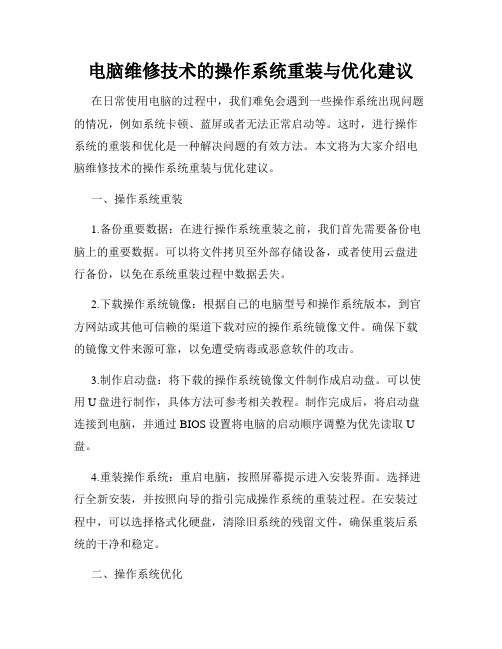
电脑维修技术的操作系统重装与优化建议在日常使用电脑的过程中,我们难免会遇到一些操作系统出现问题的情况,例如系统卡顿、蓝屏或者无法正常启动等。
这时,进行操作系统的重装和优化是一种解决问题的有效方法。
本文将为大家介绍电脑维修技术的操作系统重装与优化建议。
一、操作系统重装1.备份重要数据:在进行操作系统重装之前,我们首先需要备份电脑上的重要数据。
可以将文件拷贝至外部存储设备,或者使用云盘进行备份,以免在系统重装过程中数据丢失。
2.下载操作系统镜像:根据自己的电脑型号和操作系统版本,到官方网站或其他可信赖的渠道下载对应的操作系统镜像文件。
确保下载的镜像文件来源可靠,以免遭受病毒或恶意软件的攻击。
3.制作启动盘:将下载的操作系统镜像文件制作成启动盘。
可以使用U盘进行制作,具体方法可参考相关教程。
制作完成后,将启动盘连接到电脑,并通过BIOS设置将电脑的启动顺序调整为优先读取U 盘。
4.重装操作系统:重启电脑,按照屏幕提示进入安装界面。
选择进行全新安装,并按照向导的指引完成操作系统的重装过程。
在安装过程中,可以选择格式化硬盘,清除旧系统的残留文件,确保重装后系统的干净和稳定。
二、操作系统优化1.关闭无用启动项:在电脑启动时,会自动加载一些软件和服务,这些启动项可能会占用系统资源,导致系统运行缓慢。
通过打开任务管理器或者使用优化软件,可以关闭一些无用的启动项,提升系统的启动速度和响应能力。
2.清理系统垃圾:随着时间的推移,电脑上会积累大量的系统垃圾文件,这些文件可能会占用硬盘空间,并影响系统的运行。
可以通过系统自带的磁盘清理工具或第三方优化软件进行定期清理,释放硬盘空间并提升系统性能。
3.更新驱动程序:电脑的硬件设备需要对应的驱动程序来正常运作。
过时或者不兼容的驱动程序可能会导致系统稳定性和性能方面的问题。
建议定期检查并更新电脑上的驱动程序,可以到官方网站或者使用驱动更新工具来获取最新的驱动。
4.安装安全软件:为了保障电脑的安全性和系统稳定性,我们需要安装一款可信赖的安全软件。
如何优化计算机的系统备份和还原
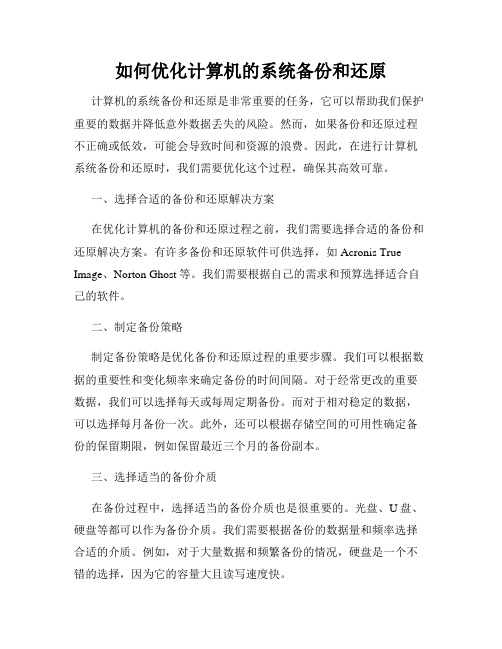
如何优化计算机的系统备份和还原计算机的系统备份和还原是非常重要的任务,它可以帮助我们保护重要的数据并降低意外数据丢失的风险。
然而,如果备份和还原过程不正确或低效,可能会导致时间和资源的浪费。
因此,在进行计算机系统备份和还原时,我们需要优化这个过程,确保其高效可靠。
一、选择合适的备份和还原解决方案在优化计算机的备份和还原过程之前,我们需要选择合适的备份和还原解决方案。
有许多备份和还原软件可供选择,如Acronis True Image、Norton Ghost等。
我们需要根据自己的需求和预算选择适合自己的软件。
二、制定备份策略制定备份策略是优化备份和还原过程的重要步骤。
我们可以根据数据的重要性和变化频率来确定备份的时间间隔。
对于经常更改的重要数据,我们可以选择每天或每周定期备份。
而对于相对稳定的数据,可以选择每月备份一次。
此外,还可以根据存储空间的可用性确定备份的保留期限,例如保留最近三个月的备份副本。
三、选择适当的备份介质在备份过程中,选择适当的备份介质也是很重要的。
光盘、U盘、硬盘等都可以作为备份介质。
我们需要根据备份的数据量和频率选择合适的介质。
例如,对于大量数据和频繁备份的情况,硬盘是一个不错的选择,因为它的容量大且读写速度快。
四、定期检查备份的完整性备份的完整性是非常重要的,我们需要定期检查备份文件是否完整且可用。
在备份过程中出现任何错误或中断都可能导致备份文件损坏。
因此,我们应该定期还原一些关键文件来确保备份的可用性。
五、使用增量备份技术为了提高备份的效率和减少备份时间,我们可以使用增量备份技术。
增量备份仅备份自上次完整备份以来发生变化的文件和数据。
这样,在进行还原时,我们可以只还原最近的完整备份和增量备份,而不必还原中间的所有备份。
六、备份和还原系统设置除了数据文件外,还应备份和还原系统的设置。
这样,在系统崩溃或重装后,我们可以通过还原系统设置来恢复系统环境。
例如,备份和还原注册表、安装的应用程序等。
如何优化电脑的系统安全性

如何优化电脑的系统安全性电脑系统安全性在现代社会中非常重要。
随着网络攻击和恶意软件的增加,保护个人电脑的安全性越来越受到重视。
为了确保您的电脑系统安全,以下是一些优化措施和建议。
一、安装更新和补丁安装操作系统和应用程序的最新更新和补丁是保持电脑系统安全的基本步骤。
这些更新和补丁通常包含针对已知安全漏洞的修复程序,可以防止黑客利用这些漏洞进行攻击。
确保您的电脑自动更新操作系统和应用程序,或定期手动检查并安装这些更新。
二、使用强密码密码是保护您的电脑系统的第一道防线。
使用强密码可以极大地增加黑客破解密码的难度。
一个强密码应该包含大写字母、小写字母、数字和特殊字符,并且长度至少为8个字符。
避免使用常见的密码,如生日、电话号码或者"123456"等容易被猜到的密码。
三、安装防病毒软件防病毒软件是保护电脑系统安全的必备工具。
它可以扫描和检测潜在的恶意软件,包括病毒、木马、间谍软件等,并阻止它们对您的电脑造成损害。
选择一款知名的、可靠的防病毒软件,并定期更新病毒库以确保最新的保护。
四、使用防火墙防火墙是用于监控网络连接并控制网络流量的一种软件或硬件设备。
它可以阻止未经授权的访问和网络攻击,增加电脑系统的安全性。
许多操作系统都内置了防火墙,确保您的防火墙处于开启状态,并配置适当的规则来保护您的电脑。
五、备份重要数据数据备份是防止数据丢失的重要措施,也是应对安全漏洞、病毒攻击等问题的有效方式。
定期备份您的重要文件和数据,并将其存储在不同位置或云存储中。
这样即使遇到电脑系统崩溃、数据丢失或受到恶意软件攻击,您也可以恢复数据并保护个人隐私。
六、远离不安全的网站和链接互联网上存在着许多不安全的网站和链接,可能包含恶意软件或用于欺骗用户信息的钓鱼网站。
避免点击不明来源的链接,不要下载来路不明的文件,并使用安全的浏览器插件来检测和阻止不安全的网站。
七、加密重要数据和通信为了进一步加强电脑系统的安全性,您可以使用数据加密技术来保护敏感文件和通信。
- 1、下载文档前请自行甄别文档内容的完整性,平台不提供额外的编辑、内容补充、找答案等附加服务。
- 2、"仅部分预览"的文档,不可在线预览部分如存在完整性等问题,可反馈申请退款(可完整预览的文档不适用该条件!)。
- 3、如文档侵犯您的权益,请联系客服反馈,我们会尽快为您处理(人工客服工作时间:9:00-18:30)。
【原创】如何打造运行高效还原安全的系统[装机优化步骤]
2011年01月05日星期三 17:23
这是作者几年来装机维护的经验总结,安装《一键还原幽灵》并按此步骤装机,可减少遗忘事项,并可打造出一个运行快速,安全稳定,维护简单的系统。
以下步骤视具体情况操作,没有的或不需要的可跳过。
=====================================
重装系统前准备:(裸机可跳过此步骤)
一、备份本机驱动(如驱动精灵);
二、备份或转移用户文档(包括我的文档、收藏夹、桌面、Cookies以及用户保存在C盘的私人文件),;
三、备份网络设置及上网帐号和密码(本软件备有专用工具);
四、备份网银证书及密钥(Internet选项→内容→证书→导出);
五、记下用户安装的常用软件,以备重新安装;
六、检查磁盘坏道、修复磁盘各分区的错误(HDtune或chkdsk);
七、复制GHO系统镜像文件至硬盘(推荐路径[非系统分区]:\GHOST\system.gho);
八、安装《一键还原幽灵》;
九、启动系统,进入《一键还原幽灵》选择“一键还原”即可安装系统。
====================================
安装系统后优化:
一、安装所有驱动,包括打印机驱动。
二、系统优化:
1、首先设置Administrator管理员密码,然后创建一个非Administrator管理员用户并设置密码,重启系统并使用新用户登录(这样可提高系统安全性)。
2、如果登录时出现Administrator帐户,将该帐户设为隐藏(本软件备有专用工具);
3、用资料转移器转移用户文档目录到非系统分区,可防止进行系统还原时丢失用户数据(包括我的文档、收藏夹、桌面和Cookies);
4、转移虚拟内存至非系统分区,增加系统分区可用空间,减少产生系统文件碎片(我的电脑属性→高级→性能→设置→高级→虚拟内存→更改→选择一个非系统分区→自定义大小→设置确定,然后再把C盘分配的值设置为零,确定并退出。
);
5、转移IE临时文件目录到非系统分区,减少产生系统文件碎片(Internet属性→Internet临时文件→设置→移动文件夹→选择D盘→确定并退出);
6、转移TEMP目录至非系统分区,减少产生系统文件碎片(先在D盘新建一个TEMP文件夹,然后依次点击我的电脑属性→高级→环境变量→选择TEMP变量→编辑→变量值输入“D:\TEMP”→确定;同样地编辑TMP的变量值,确定并退出);
7、关闭系统还原,减少系统盘文件碎片的产生(我的电脑属性→系统还原→勾选关闭系统还原→确定);
8、禁止允许发送远程协助,提高系统安全性(我的电脑属性→远程→取消远程协助和远
程桌面,确定并退出);
9、安装修复装机人员工具(电脑公司特别版系统自带的工具有恶意代码,本站提供干净版下载);
10、关闭局域网共享,阻止局域网病毒(本软件备有专用工具);
11、禁止U盘自动运行,防止感染U盘病毒(本软件备有专用工具);
12、关闭多余的IDE通道,加快启动速度(本软件备有专用工具);
13、清除所有多余的桌面右键菜单(本站软件提供专用工具下载);
14、设置IP地址、IE网络连接方式、其他浏览器及迅雷的网络连接方式(自动获取的可跳过此步);
15、为Windows7系统添加桌面可设属性的IE8图标(本软件备有专用工具);
16、修复IE为默认浏览器,提高网络兼容性(本软件备有专用工具);
17、设置IE自动提示下载Active控件,提高网络易用性(Internet属性→安全→选择Internet→自定义级别→根据安全需要设置ActiveX控件和插件的选项为启用或提示);
18、修复被恶意软件锁定的IE主页(本软件备有专用工具);
19、停止不需使用的系统服务,以增加系统可用资源,提高系统运行效率(例如停止Error Reporting、Remote Desktop Help,如果是盗版系统还应该停止Automatic Updates服务,如果你不用打印机还可以停止Print Spooler服务,如果你不用无线网络还可以停止Wireless Configuration服务,如果你不用UPnP设备还可以停止SSDP Discovery Service 服务,根据需要你还可以停止其他不需使用的服务,并把这些服务的启动类型设为手动即可);
20、卸载不需用的、旧的软件,以安装新版软件;
21、安装用户常用软件:(新装软件尽量安装到非系统分区,可减少磁盘碎片,提高运行效率,又可减少杀毒软件扫描系统盘的时间)
⑴首先安装杀毒软件可防止接下来安装了带毒的软件,进行病毒库升级并打开监控,添加被误报的文件到信任列表,最后设置自动杀毒以方便菜鸟;
⑵安装WinRAR
⑶安装Office2003或Office2007,Office2003建议同时安装2007兼容补丁。
⑷安装PDF软件(推荐安装小巧实用的Foxit Reader)
⑸安装ACDSee10
⑹安装输入法(拼音、五笔、手写等)
⑺安装用户常用字体
⑻安装万年历软件(节日万年历,本站提供下载)
⑼安装Adobe Flash 插件(可在线安装/shockwave)
⑽安装QQ系列:QQ、Music、Game、QQLive(并修改QQ音乐播放器的缓存目录至非系统分区)
⑾安装搜狗或360浏览器并设置首页及下载目录,并默认使用高速模式
⑿安装迅雷(代理上网的需设置代理服务器,下载目录设置到非系统分区)
⒀安装网银安全控件
⒁安装远程协助软件(TeamViewer),方便远程求助(对年迈的父母非常有用)。
⒂安装Skype通话软件(易用、通话质量好,对年迈的父母非常好用)。
⒃安装极速搜索软件(Everything),可快速搜索NTFS分区的文件。
⒄安装Windows清理助手(超强的辅助杀毒工具)
⒅设置各种应用软件的缓存目录到非系统分区,减少系统分区产生的文件碎片。
22、用专用工具给系统打补丁,清理插件,并禁止非必要的自动运行项(推荐用360安全卫士);
23、用专用工具备份本机驱动、上网账号及密码和网络设置,为日后重装系统做准备。
24、安装修复系统还原功能模块(某些Ghost系统缺少该模块,本软件备有专用工具);
25、转换系统分区为NTFS,提高系统稳定性和安全性(本软件备有专用工具);
26、检查并撤销自动启动的程序,加快开机速度(点击开始→运行→输入msconfig→确定→启动→取消不需自动运行的选项→确定;当然也可以通过360安全卫士来设置,更加简单);
27、安装一键还原软件和 WinPE微型维护系统,系统维护必备;
28、备份系统前删除系统垃圾文件,推荐使用《一键还原幽灵》来清理;
29、对系统分区进行“磁盘清理”,释放更多的可用空间;
30、对系统分区进行“碎片整理”,提高系统运行速度(必要时可整理多次);
31、打开C盘,然后点击“隐藏此驱动器的内容”,避免用户把文件存储到系统盘,可防止进行系统还原时丢失用户文档。
32、用一键还原软件备份系统,推荐使用《一键还原幽灵》,它包含了众多优化系统的工具。
33、用分区管理器隐藏品牌机的功能分区(本软件备有专用工具),以免被破坏(该分区可恢复机器为出厂设置,建议保留)。
至此,一款运行高效,安全稳定的系统便打造成功了。
在实践中我们发现一键还原类软件大都在使用上都很简单,但很多用户都不敢用,原因就在于怕丢失数据(因为他们喜欢把文件存放在桌面、我的文档文件夹),但经过以上优化步骤,只要用户不把文档保存到系统分区(C盘),任何时候用户进行系统还原都不会丢失用户的私人文件,包括我的文档、收藏夹、桌面文件、Cookies都不会丢失;当然,为安全起见,在进行系统还原前还是有必要检查一下在系统盘有无新装软件和文档需要备份,以免丢失宝贵的数据。
☆大牙猫电脑维护工作室☆
/bigtoothcat
公元二零一一年一月五日。
